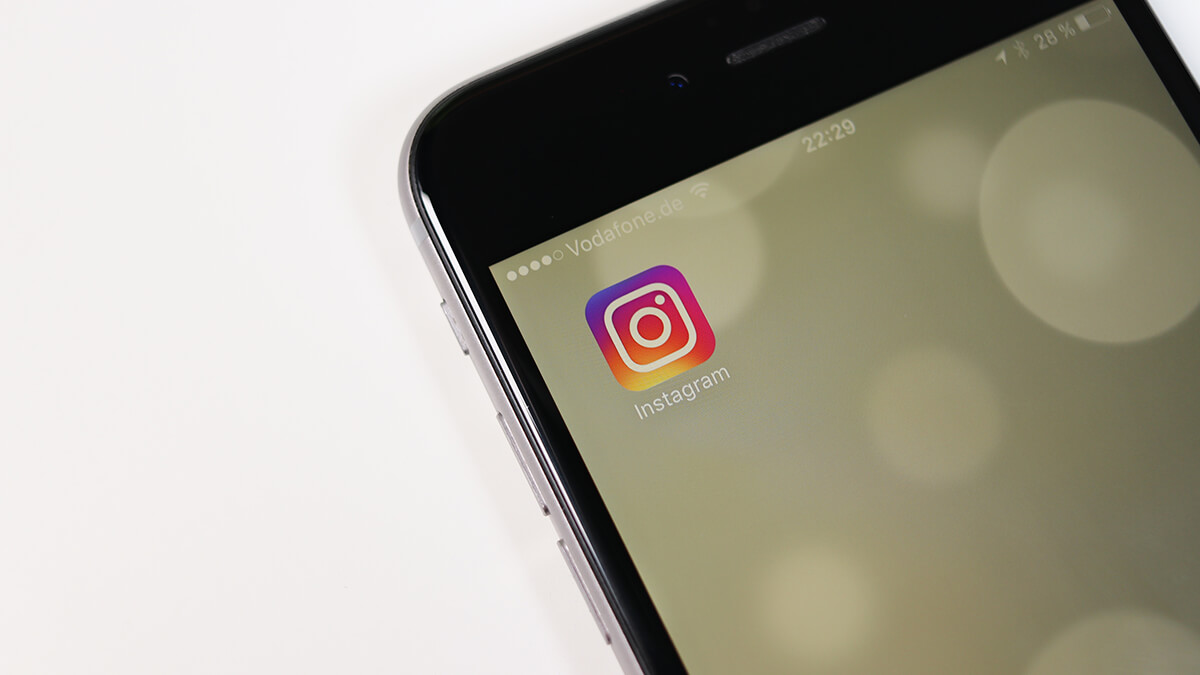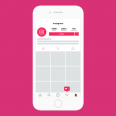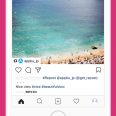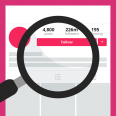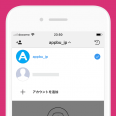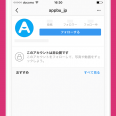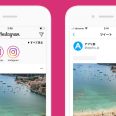Instagram(インスタグラム)で、自分のプロフィールや、特定の写真や動画のURLリンクを調べる方法をご紹介いたします。また、コピーしたURLを、他のサービスや自分のブログなどに貼り付ける際のちょっとしたポイントもご紹介いたします。
インスタグラムでURLリンクを調べる3つの方法
インスタグラムでURLリンクを調べて、コピーする方法を3つご紹介いたします。
自分のプロフィールのURLリンクを調べる方法
ズバリ、InstagramのプロフィールのURLは、下のようなルールになっていますので、自分のユーザーネームが分かれば、簡単に自分のプロフィールのURLリンクを知ることができます。
ユーザーネームは、プロフィール画面のこちらですね。「オプション」 > 「プロフィール編集」 > 「ユーザーネーム」からも確認することができます。※以下は、iPhoneアプリの画面ですが、Androidも基本操作は同じです。
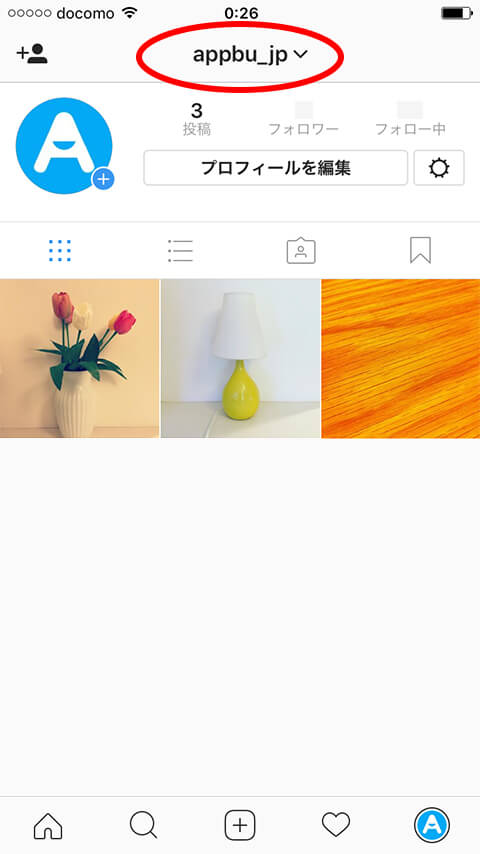
例えば、上のユーザーネームであれば、https://instagram.com/appbu_jp が、プロフィールのURLリンクになります。
自分のプロフィールのURLリンクを確認して、コピー
もし自分のプロフィールのURLを確認したい場合は、下にユーザーネームを入れると、簡単に確認することができます。
特定の写真や動画のURLリンクを調べる方法
特定の写真や動画のURLリンクを調べて、コピーするには、それぞれの写真や動画にあるオプションメニューのアイコンをタップして、「リンクをコピー」をタップすれば、簡単にその写真や動画のURLリンクをコピーすることができます。自分の投稿の場合は、「シェアする」をタップした後に「リンクをコピー」をタップしましょう。
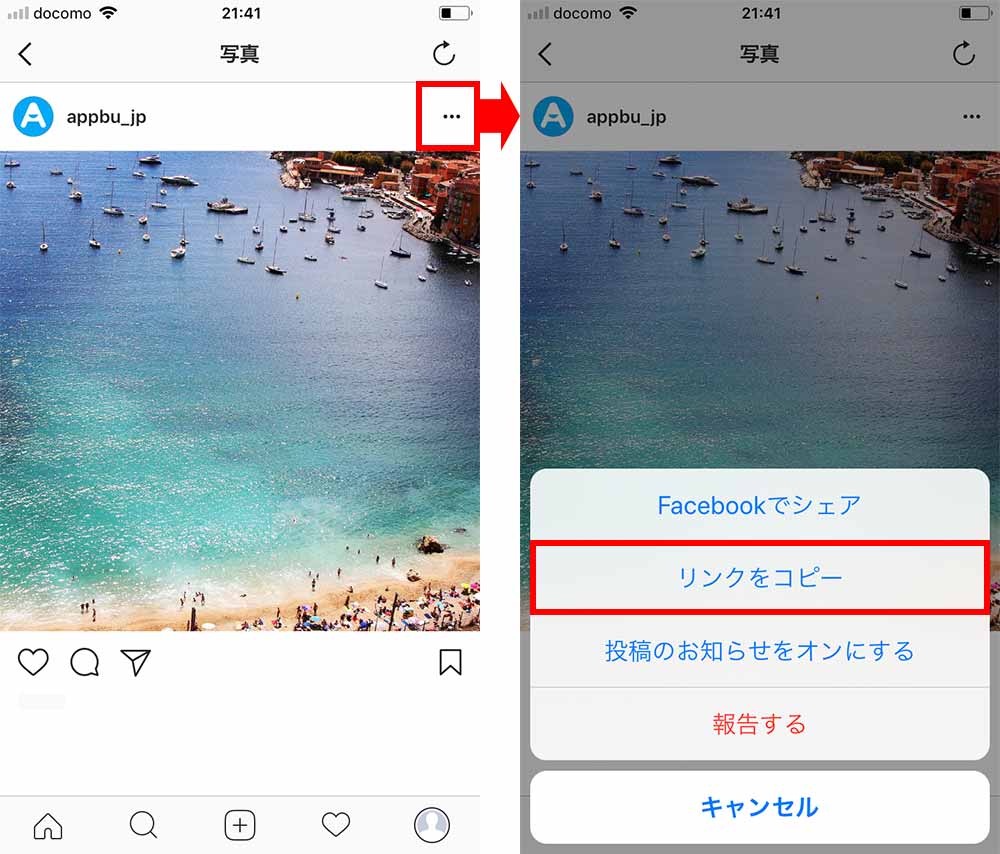
後は、他のサービスや自分のブログなどに貼り付ければ、先程の写真や動画を表示することができます。簡単ですね♪ ※下は、ブラウザに直接URLを貼り付けた場合
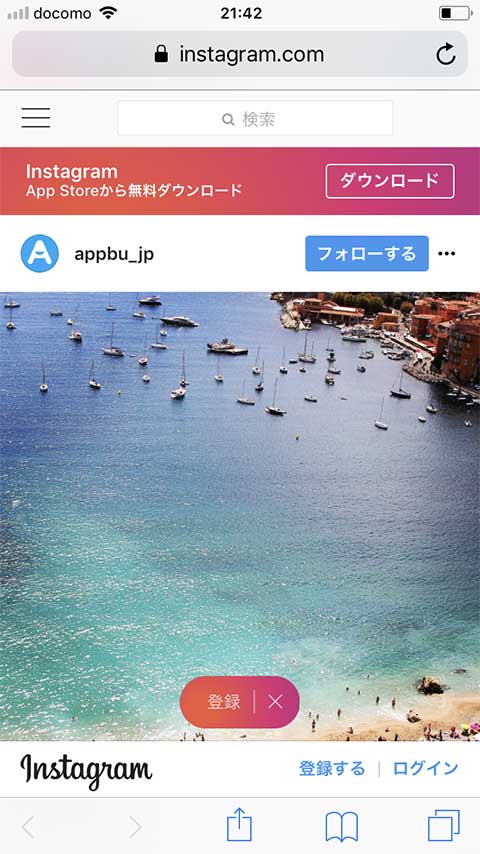
ストーリーのURLリンクは?
複数の写真や動画をスライドショー形式で見ることができる「ストーリー」は、残念ながら、、、URLリンクをコピーすることはできません。ただし、アプリと同じように、ウェブ(ブラウザから)でも見ることはできます。
特定の写真や動画を自分のブログなどに埋め込むためのコードを調べる方法
一般の人はあまり使わないと思いますが、インスタグラムの写真や動画を自分のブログなどに埋め込むためのコードを調べる方法について、簡単にご紹介いたします。
パソコンのウェブブラウザから、インスタグラムに移動し、先程と同じように、それぞれの写真や動画にあるオプションメニューのアイコンをタップして、「埋め込み」をタップすれば、簡単にその写真や動画のコードをコピーすることができます。
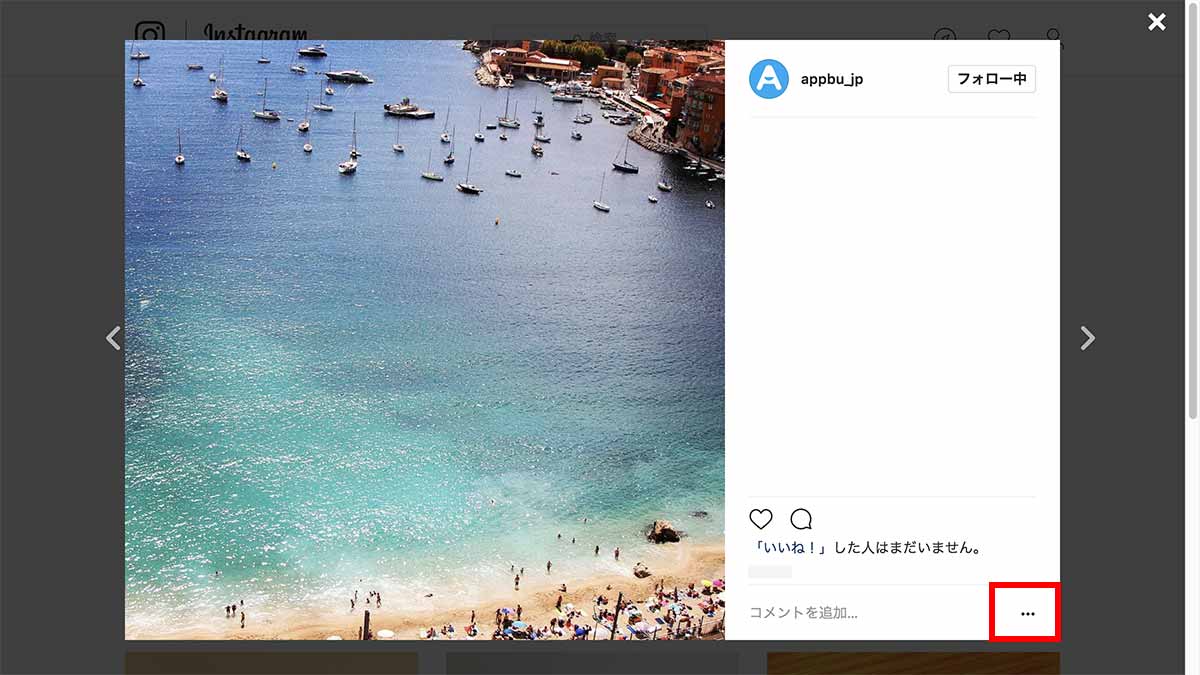
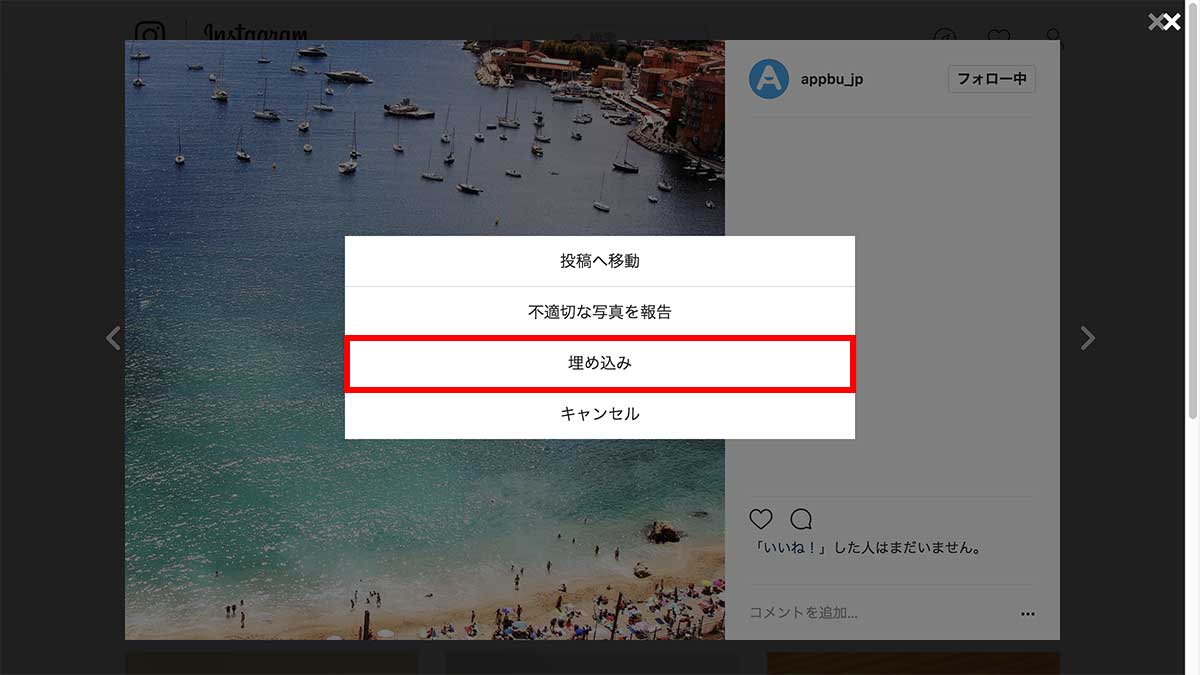
後は、自分のブログなどに、そのコードを貼り付ければ、先程の写真や動画を表示することができます。簡単ですね♪
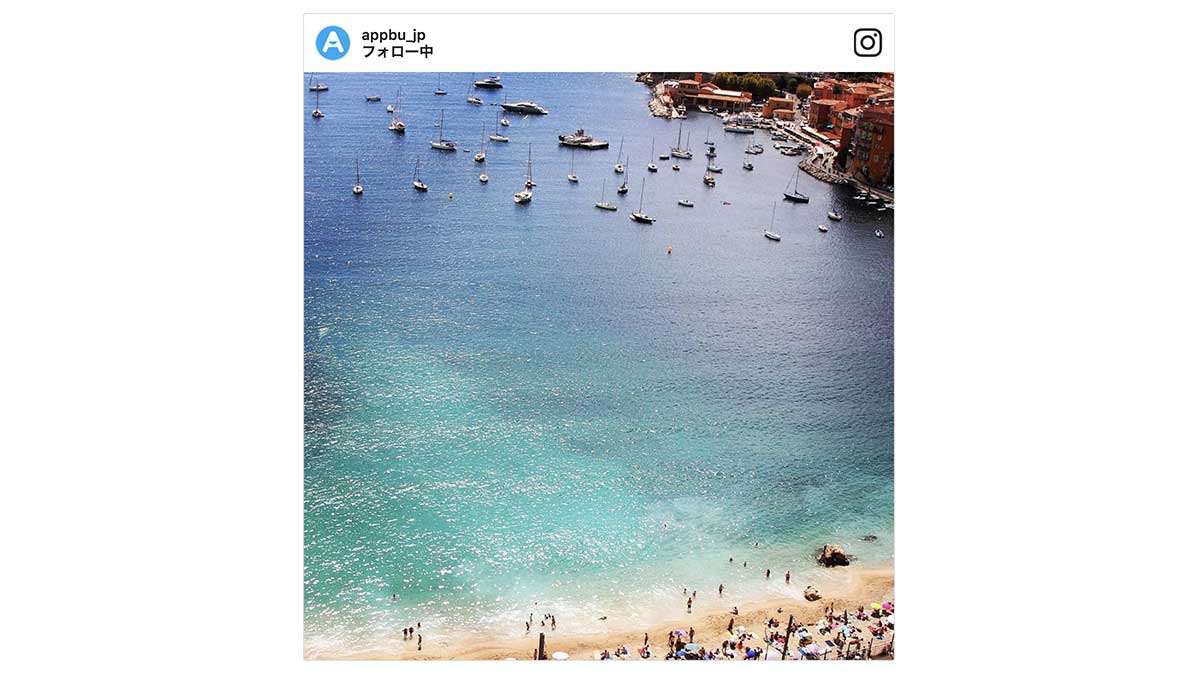
他のサービスや自分のブログなどに貼り付ける際のちょっとしたポイント
最後に、インスタグラムの自分のプロフィールや、特定の写真や動画のURLリンクを、他のサービスや自分のブログなどに貼り付ける際のちょっとしたポイントをご紹介いたします。
これまでご紹介してきたように、自分のプロフィールのURLリンクは、
ですが、URLリンクをタップすると、一部の端末では、ウェブのインスタグラムのプロフィールページが開きます。ただし、ほとんどの方は、ウェブのインスタグラムにログインしていないため、すぐに「フォロー」したりすることができないのではないでしょうか。普段使っているiPhoneや、Androidのインスタグラムアプリで、プロフィール画面を開きたい場合は、
とすると、アプリが起動して、プロフィール画面を開くことができます。※ただし、パソコンや、一部のAndroid端末では対応していないため、押しても何も起こらない、といったことがあります。また、インスタグラムのアプリがインストールされていないと、当然アプリでは開けません。
LINEでチャットをしている友だちに共有したり、自分のブログで、”アプリで開く”旨の注釈をつけて共有するぐらいであれば、使えるかもしれません。例)instagram://user?username=natgeo
まとめ
いかがだったでしょうか? インスタグラムで、自分のプロフィールや、特定の写真や動画のURLリンクを調べる方法を3つご紹介いたしました。ズバリ、とっても簡単ですね♪
他のサービスや自分のブログなどに、自分のプロフィールや、写真や動画を貼り付ける際の参考にしていただければと思います。